Kuinka kääntää sanoja iPhonessa missä tahansa sovelluksessa
Omena Iphone Ios Sankari / / September 07, 2021

Päivitetty viimeksi
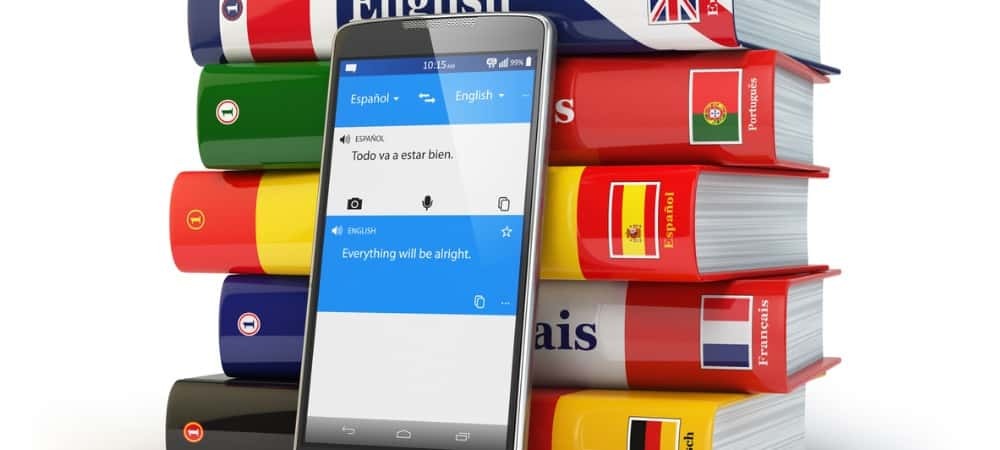
Sanojen kääntäminen iPhonessa on uusi tapa. IOS 15: ssä sinun on vain korostettava sovelluksen teksti ja suoritettava muutama lisävaihe.
Kiitos syntyperäiselle Käännä sovellus, iPhone oli jo melko hyvä kääntämään sanoja ja lauseita eri kielille. Vielä kätevämpää on kuitenkin kääntää sanoja ottamalla käyttöön täysin uusi koko järjestelmän kattava työkalu iOS 15: ssä. Näin se toimii.
Uusi tapa kääntää sanoja
Virallinen käännössovellus, joka julkaistiin iOS 14: n kanssa, on suunniteltu ensisijaisesti kahdelle henkilölle kommunikoimaan vierekkäin mobiililaitteen kanssa. Mikrofonipainikkeella yksi henkilö sanoi jotain laitteeseen ensisijaisella kielellään. Sieltä sovellus kääntää sanan tai lauseen automaattisesti toisen henkilön kielelle ja edestakaisin he menevät.
Sovellus kääntää sanat 11 eri kielelle, mukaan lukien ranska, portugali, arabia, kiina, englanti (Yhdysvallat ja Iso -Britannia), saksa, italia, japani, korea, venäjä ja espanja.
Katso, ei sovellusta
IOS 15: ssä sanan kääntäminen iPhonessa ei enää vaadi käännössovellusta, vaikka se edelleen auttaa ihmisiä kommunikoimaan. Uusi työkalu on koko järjestelmän kattava ja mahdollistaa kirjoitetun sanan kääntämisen missä tahansa sovelluksessa. Sinun tarvitsee vain korostaa teksti.
Näin se toimii vaihe vaiheelta:
- Paina voimakkaasti a sana, lause tai kappale sovelluksessa, kunnes teksti on korostettu sinisellä. Samaa sormen liikettä käytetään tekstin kopiointiin/liittämiseen mobiililaitteisiin.
- Valita Kääntää ponnahdusvalikosta. Jos et näe vaihtoehtoa, vieritä nuolilla.
- Napauta Lataa kielet jos haluat käyttää uutta kääntämistyökalua offline -tilassa. (Katso alempaa.)
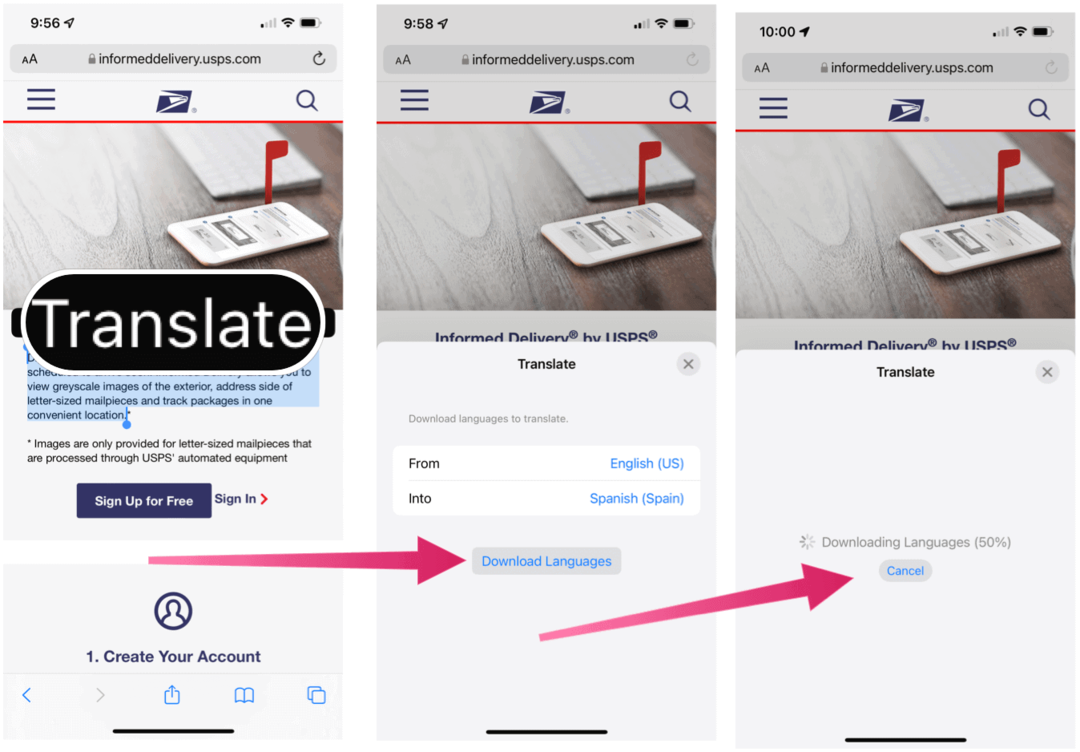
Kun kielet on ladattu, voit vaihtaa Lähettäjä- ja Into -kielet milloin tahansa. Sieltä voit suorittaa muita tehtäviä Käännä -sivulla, mukaan lukien:
- Kopioi käännös käyttää tekstiä muualla kopioimalla/liittämällä.
- Vaihda kieltä valitaksesi pakkauksen muista 10 kielestä.
- Lisää suosikkeihin, joka lisää sanoja Käännä -sovellukseen tulevaa käyttöä varten.
- Avaa lopuksi kääntäjä siirtääksesi tekstin alkuperäiseen kääntäjäsovellukseen.
Kielipaketit
Kuten aiempi Kääntäjä-sovellus, uusi käännöstyökalu toimii kommunikoimalla Applen palvelimien kanssa reaaliaikaisen kokemuksen saamiseksi. Jos et kuitenkaan halua lähettää sanoja edestakaisin Cupertinon kanssa aina, kun käännät, voit välttää tämän lataamalla yhden tai kaikki saatavilla olevat kielipaketit.
Lisäkielien lataaminen
Muiden kielten lataaminen tai poistaminen iPhonesta:
- Napauta Asetukset -sovellus laitteen aloitusnäytössä.
- Vieritä alas ja valitse Kääntää.
- Valitse Ladatut kielet.
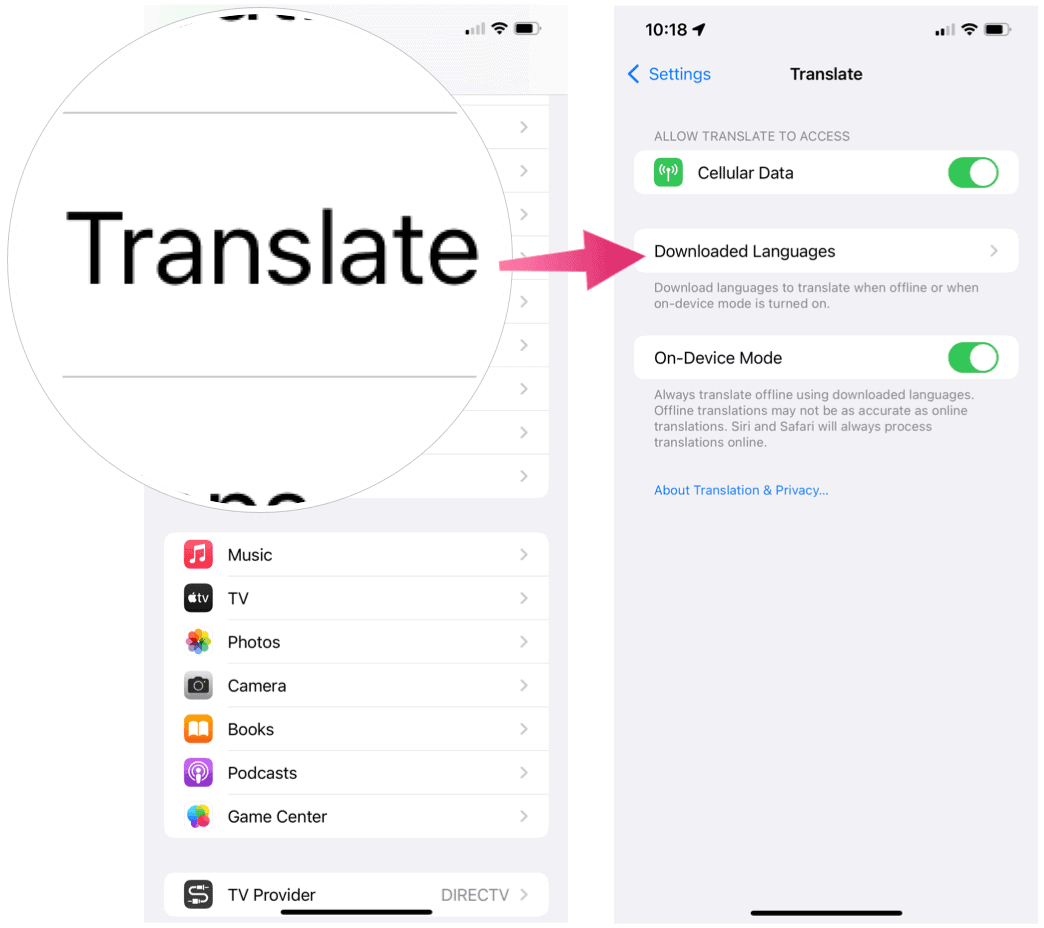
Seuraava:
- Vastaanottaja ladata uuden kielen, napauta latauskuvaketta kielen oikealla puolella Ladattavat kielet -osiossa.
- Vastaanottaja poistaa ladatun kielen, pyyhkäise kieltä Käytettävissä offline -osiossa ja valitse sitten Poista.
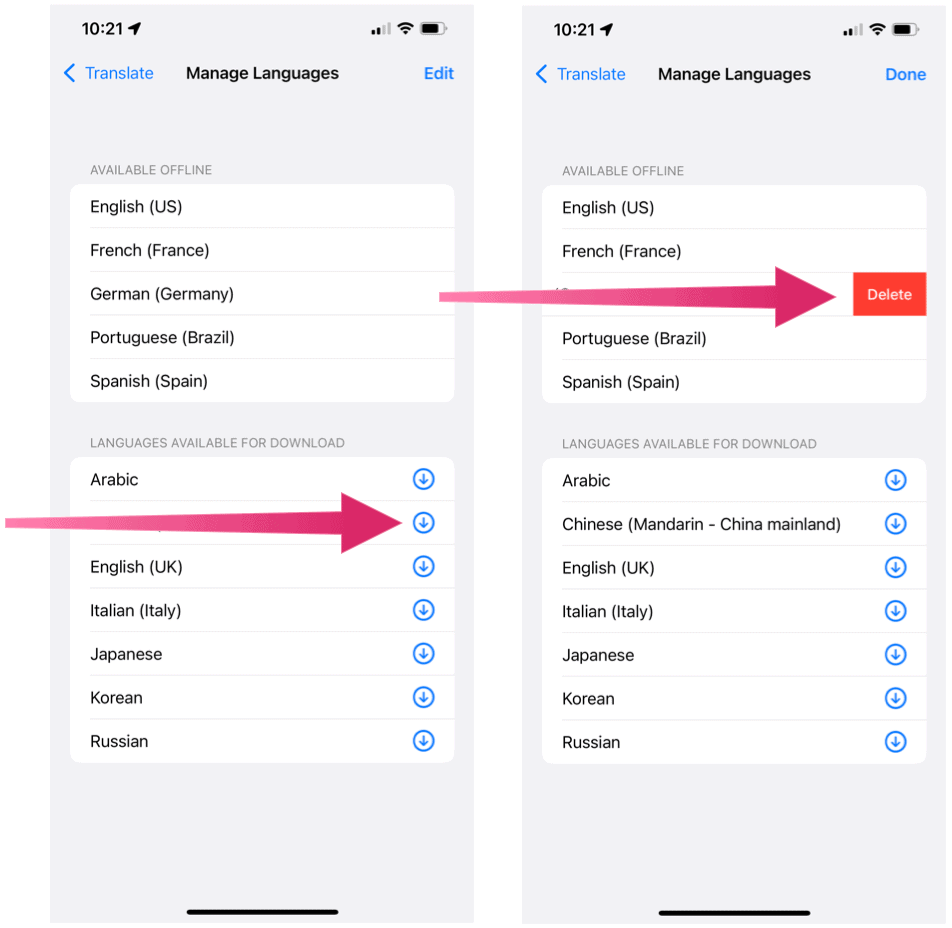
Voit aloittaa käännöstyökalun käyttämisen iPhonessa, jossa on iOS 15 ja uudemmat. Se on saatavana myös iPadOS 15: ssä. Disfruta de tu día!
Google Chromen välimuistin, evästeiden ja selaushistorian tyhjentäminen
Chrome tallentaa erinomaisesti selaushistoriasi, välimuistin ja evästeet ja optimoi selaimesi suorituskyvyn verkossa. Hänen miten ...
Myymälän hintojen täsmäytys: Kuinka saada online-hinnat ostoksilla kaupassa
Kaupasta ostaminen ei tarkoita sitä, että sinun on maksettava korkeampia hintoja. Hintatakuiden ansiosta saat online-alennuksia ostoksilla ...
Kuinka lahjoittaa Disney Plus -tilaus digitaalisella lahjakortilla
Jos olet nauttinut Disney Plus -palvelusta ja haluat jakaa sen muiden kanssa, voit ostaa Disney+ Gift -tilauksen ...
Opas asiakirjojen jakamiseen Google -dokumenteissa, -taulukoissa ja -kalusteissa
Voit tehdä yhteistyötä Googlen verkkopohjaisten sovellusten kanssa helposti. Tässä on opas jakamiseen Google Docsissa, Sheetsissä ja Slidesissa käyttöoikeuksilla ...



